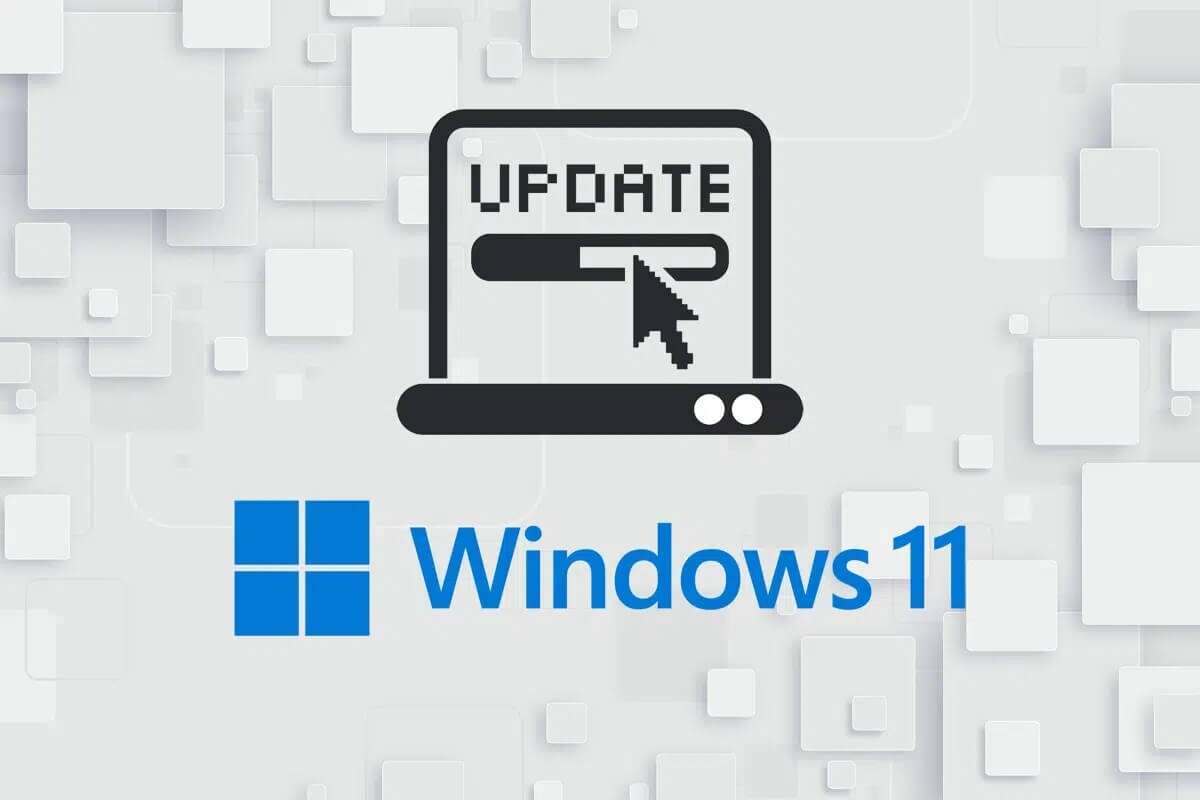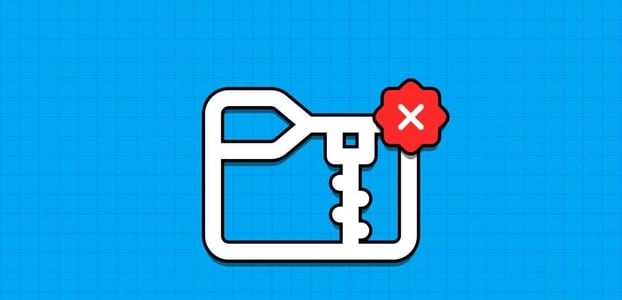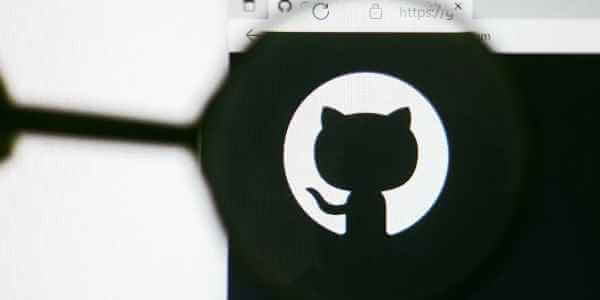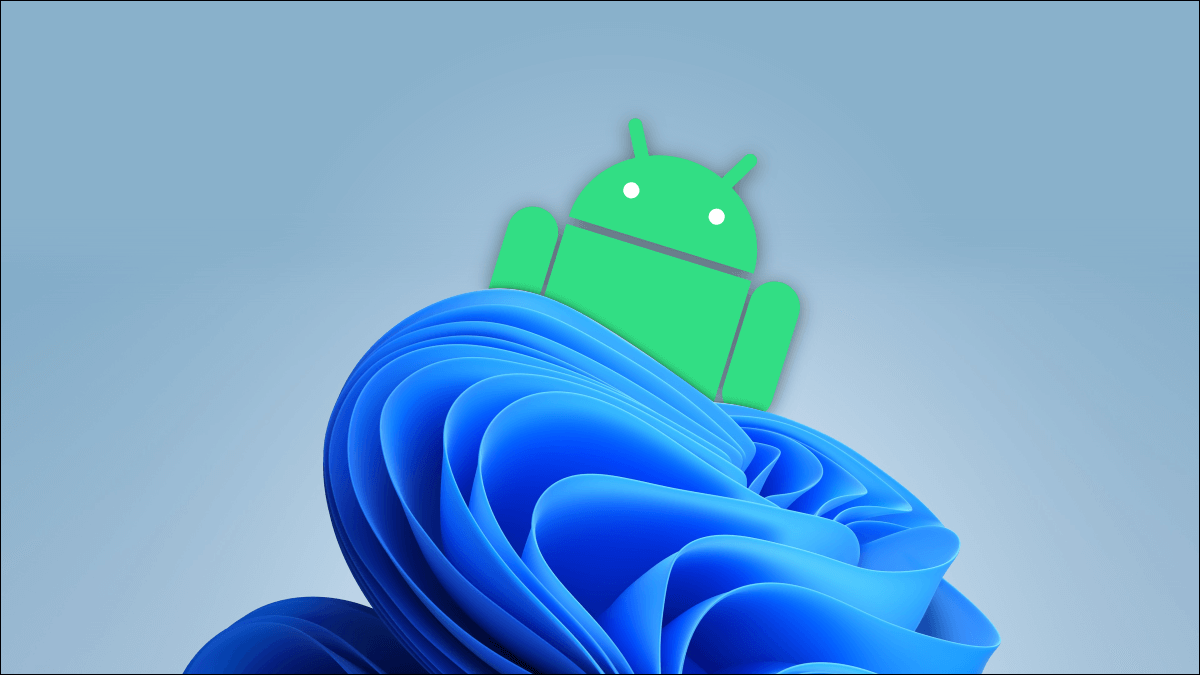Kendinizi masaüstünüzün estetiğinden tamamen memnun buluyor ve ardından aniden boş bir simge mi fark ediyorsunuz? Oldukça sıkıcı, değil mi? Boş simge sorunu yeni değil ve Windows 11 de bağışık değil. Simge önbellek sorunları veya eski uygulamalar gibi bunun birçok nedeni olabilir. OKB'niz de bu boş simgeyi benim yaptığım gibi tüm havayı mahvettiğini görüyorsa, o zaman size söyleyeyim, Windows 11'de boş simgeleri nasıl düzeltebilirim.

Windows 11'de boş simgeler nasıl düzeltilir
İşletim sisteminde masaüstündeki boş simgeleri düzeltmenin birden çok yolu vardır. , Windows 11 Arkasındaki nedene bağlı olarak. Bu sorunu gidermenin en yaygın yollarını aşağıda listeledik.
Yöntem XNUMX: Uygulama simgelerini manuel olarak ekleyin
Eksik uygulama simgesini boş simge dosyasına manuel olarak eklemek için aşağıda belirtilen adımları izleyin:
1. Boş simgeye sağ tıklayın ve "Özellikler" Bağlam menüsünden gösterildiği gibi.
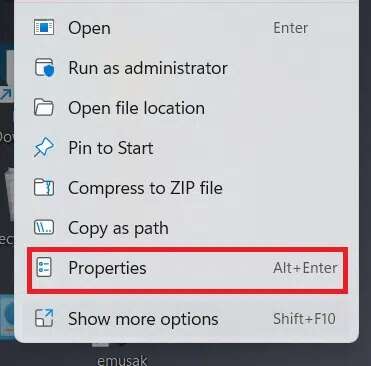
2. Bir sekmede Kısayol Bir pencerede Özellikler -Düğmesine tıklayın Simgeyi değiştir...
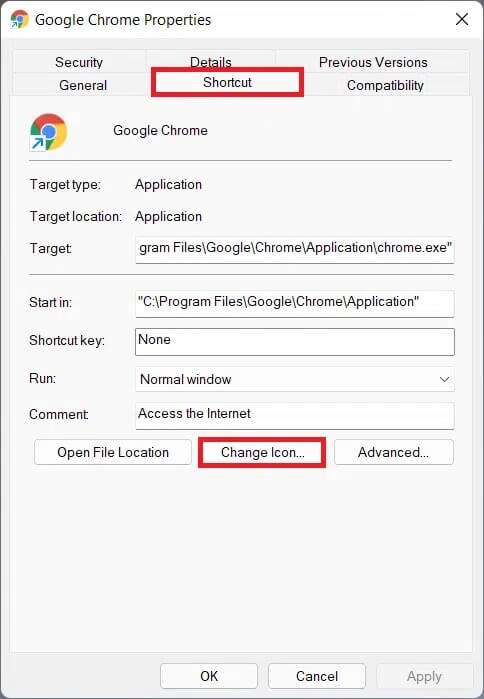
3. Simge değiştirme penceresinde, öğesini seçin. ikon listeden istediğinizi seçin ve tıklayın "Tamam."
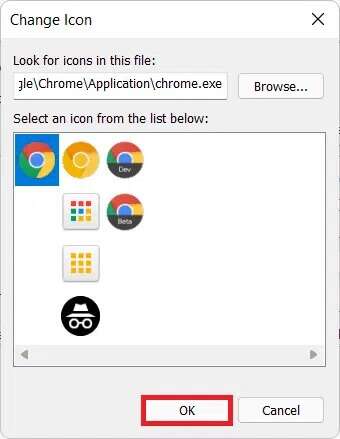
4. Tıklayın Uygula > Tamam Bu değişiklikleri kaydetmek için
Yöntem XNUMX: DISM ve SFC taramalarını çalıştırın
DISM ve SFC taramalarını çalıştırarak Windows 11'deki boş simgeleri şu şekilde düzeltebilirsiniz:
1. Tıklayın Windows tuşu Ve yaz Komut istemi. tık Yönetici olarak çalıştır Yükseltilmiş Komut İstemini başlatmak için.
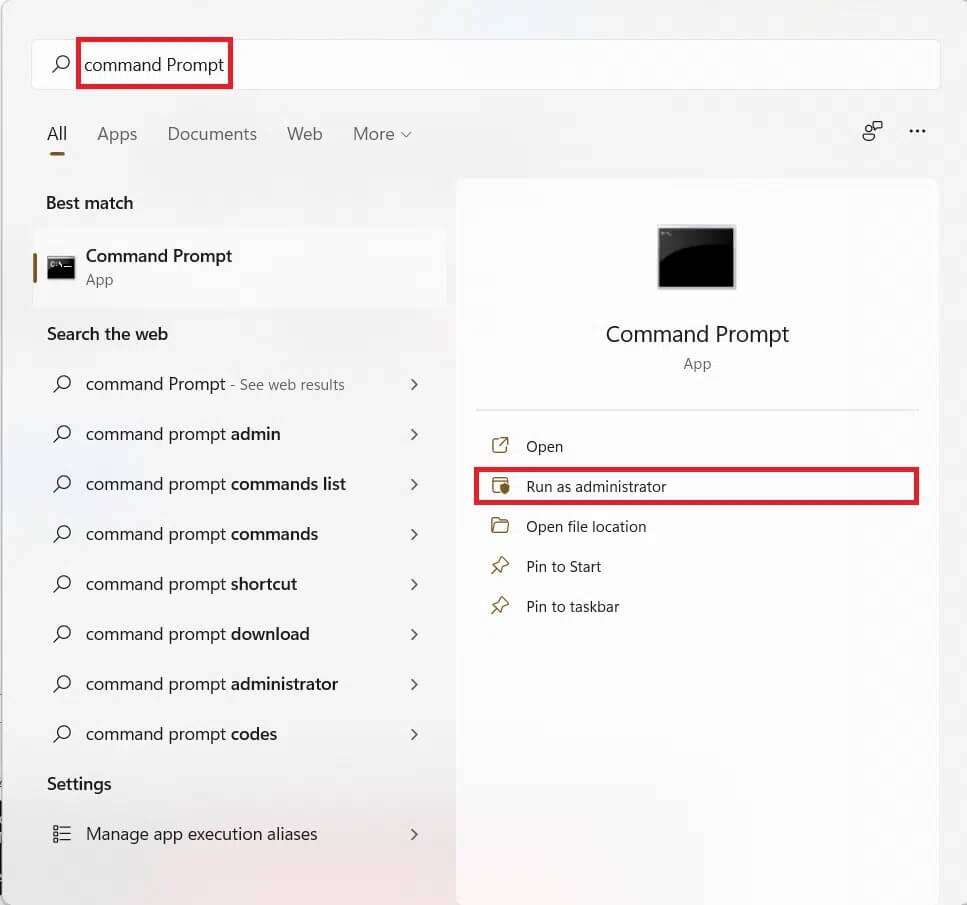
2. Tıklayın "Evet" Kullanıcı Hesabı Denetimi isteminde.
3. Tür Belirli komutlar Ve bir tuşa basın Keşfet İşletim sistemi dosyalarındaki sorunları taramak ve düzeltmek için:
- DISM / çevrimiçi / görüntü temizleme / tarama sağlığı
- DISM / çevrimiçi / görüntü temizleme / sağlık kurtarma
Not: Bu komutu doğru bir şekilde gerçekleştirmek için bilgisayarınızın İnternete bağlı olması gerekir.
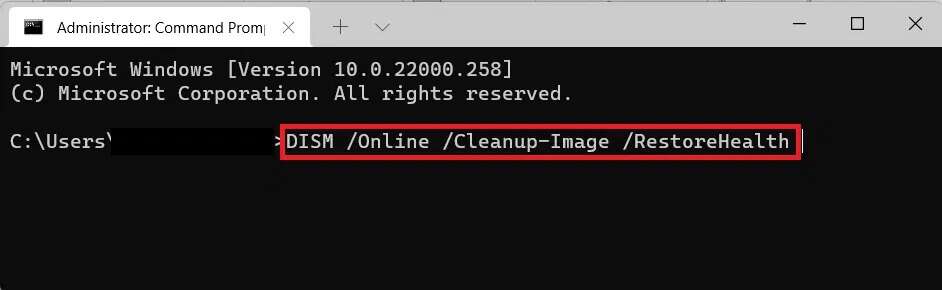
4. Yeniden bilgisayar ve açık Komut istemi kim tekrar terfi etti.
5. Komutu yürütün SFC / scannow , Aşağıda gösterildiği gibi.
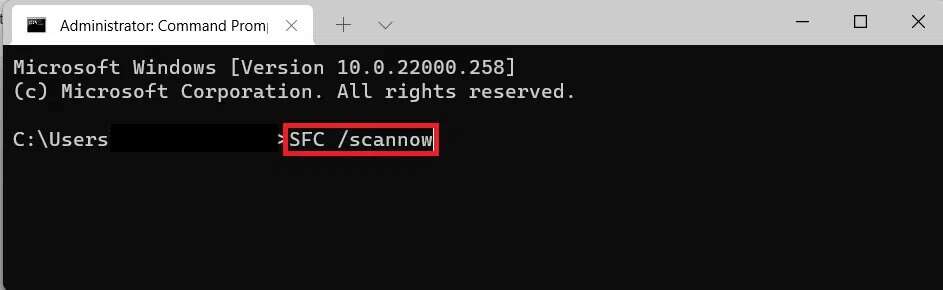
6. Bilgisayarınızı yeniden başlatın.
Yöntem XNUMX: Windows Gezgini'ni Yeniden Başlatın
Windows Gezgini'ni yeniden başlatarak Windows 11'deki boş simgeleri şu şekilde düzeltebilirsiniz:
1. İki tuşa basın Ctrl + Shift + Esc Birlikte açmak için Görev yönetimi.
2. Sekmedeki etkin işlemler listesini aşağı kaydırın "İşlemler" Ve tıklayın Windows Gezgini.
3. Ardından tıklayın "Yeniden başlat" Sağ alt köşede, belirgin şekilde işaretlendiği gibi.
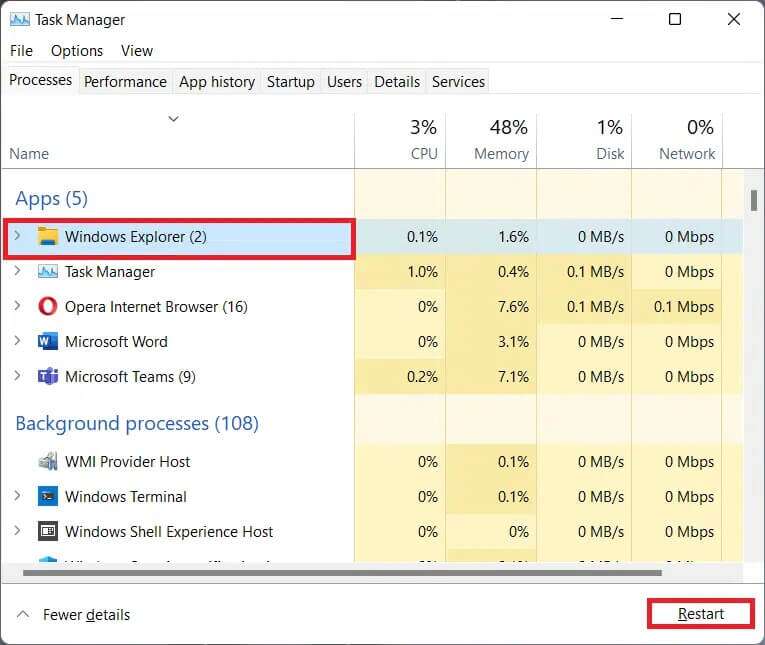
Yöntem XNUMX: Simge önbelleğini temizleyin
Windows 11'de boş simgeleri düzeltmenin başka bir yolu da simge önbelleğini temizlemektir. Bunu yapmak için şu adımları izleyin:
1. İki tuşa basın Windows + D Birlikte açmak için dosya Gezgini.
2. Tıklayın "göstermek" Menü çubuğunda.
3. Görüntülenen menüden öğesine dokunun. Göster > Gizli Öğeler , Aşağıda gösterildiği gibi.
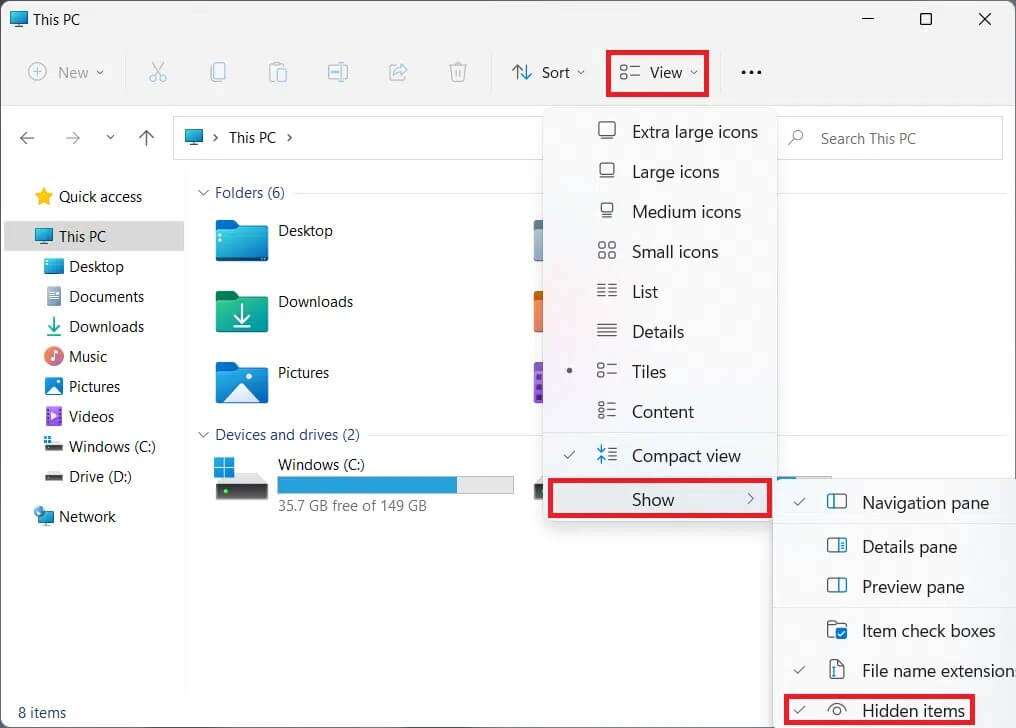
4. Adres çubuğuna aşağıdaki web sitesi yolunu yazın ve Girin:
C:\Kullanıcılar\ \AppData\Yerel

5. Aşağı kaydırın ve adlı dosyayı seçin. IconCache.db
6. Sil Dosya Anahtarıma basarak Üst Karakter + Del Birlikte.
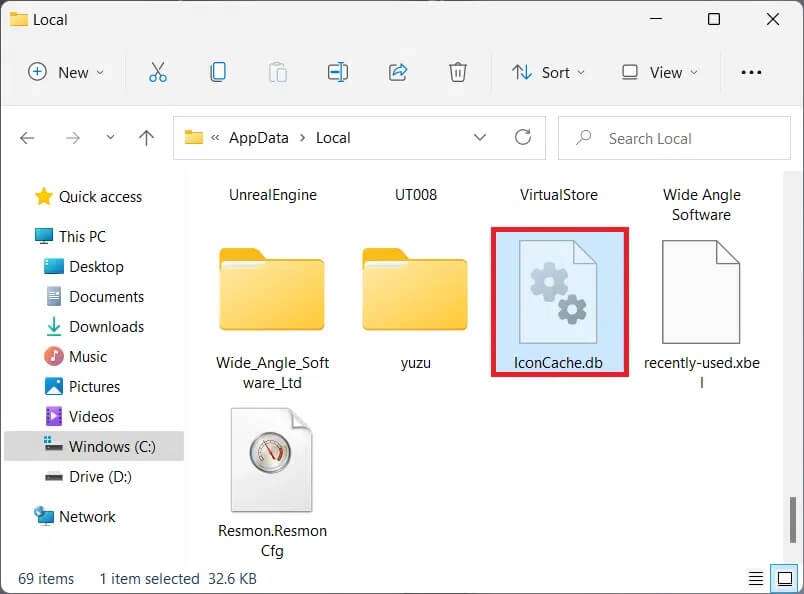
7. Tıklayın Sil onay mesajında ve bilgisayarınızı yeniden başlatın.
Yöntem XNUMX: Can sıkıcı uygulamayı güncelleyin
Bu, tüm uygulamaları her zaman, ne pahasına olursa olsun güncellemeniz gerektiği konusunda yeterince vurgulanamaz. Herhangi bir yazılımla karşılaştığınız sorunların çoğu basit bir güncelleme ile çözülebilir. Uygulamanın güncellenmesi, uygulamaya ve uygulamanın kaynağına bağlıdır.
- Uygulamayı Microsoft Store'dan yüklediyseniz, Microsoft Store uygulamasındaki Kitaplık sayfasından güncelleyebilirsiniz.
- Uygulama internetten indirilen yükleyici kullanılarak yüklendiyse, uygulamanın kendisindeki güncelleme seçeneğine dokunun.
- Veya güncellemeyi resmi uygulama web sitesinden indirin ve diğer normal kurulumlar gibi güncellemeyi manuel olarak yükleyin.
hakkındaki yazımızı takip edebilirsiniz. Windows 11'de uygulamalar nasıl güncellenir Aynı şeyin daha kapsamlı bir açıklaması için.
Yöntem 6: Can sıkıcı uygulamayı yeniden yükleyin
Oldukça açık olduğu gibi, uygulamayla ilgili tüm sorunlar, söz konusu uygulamayı yeniden yükleyerek giderilebilir. Aynısını Ayarlar uygulamasından da aşağıdaki gibi yapabilirsiniz:
1. Tıklayın Windows + X Bir menü açmak için Hızlı link Windows 11 için.
2. Tıklayın Uygulamalar ve özellikler Listeden.
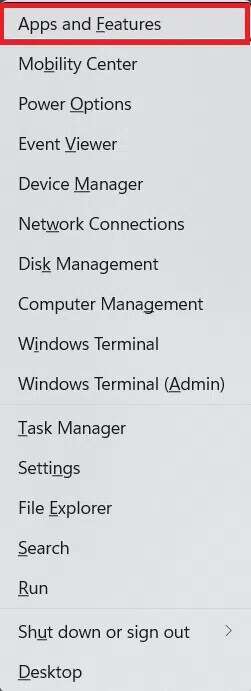
3. Yüklü uygulamalar listesinde ilerleyin ve öğesine dokunun. Üç nokta simgesi Kaldırmak istediğiniz uygulama için örnek uTorrent.
4. Bir seçenek belirleyin Kaldırma , Gosterildigi gibi.

5. Tıklayın "Kaldırma" Gösterildiği gibi onay açılır penceresinde.
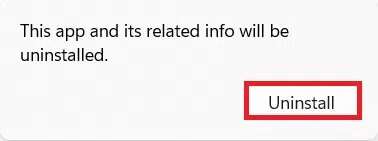
Bu makalenin, Windows 11'de boş simgeleri nasıl düzelteceğinizi anlamanıza yardımcı olacağını umuyoruz. Önerilerinizi ve sorularınızı aşağıdaki yorumlar bölümünde bize gönderin.